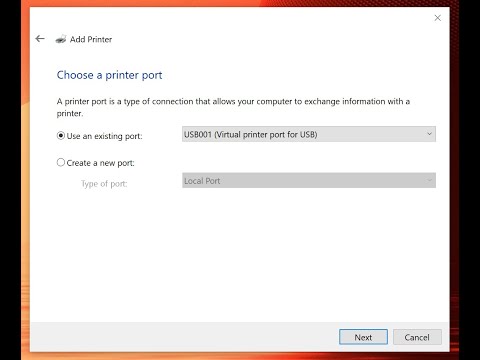
Содержание

Microsoft Vista позволяет установить на компьютер несколько принтеров, включая более старый принтер, в котором используется преобразователь универсальной последовательной шины (USB). После подключения принтера и конвертера необходимо добавить порт для принтера, чтобы устройство могло работать с Vista. Порт представляет собой порт виртуального принтера с маркировкой USB001. Порт виртуального принтера USB001 также можно использовать для подключения принтера, который не распознается Vista.
Шаг 1
Закройте все открытые программы и файлы. Нажмите «Пуск», «Панель управления», «Принтеры».
Шаг 2
Нажмите кнопку «Добавить принтер» в строке меню диалогового окна «Принтеры».
Шаг 3
Щелкните «Добавить локальный принтер». Нажмите кнопку "Далее".
Шаг 4
Щелкните кружок рядом со словами «Использовать существующий порт:».
Шаг 5
Щелкните стрелку вниз рядом с «LPT1:» и выберите «USB001 (порт виртуального принтера для USB». Щелкните «Далее».
Шаг 6
Нажмите кнопку «Установить с диска ...», если у вас есть компакт-диск с драйвером принтера для устанавливаемого принтера. Вставьте компакт-диск с драйвером принтера в дисковод компакт-дисков вашего компьютера.
Если у вас нет компакт-диска с драйвером принтера, прокрутите список «Производитель», чтобы найти производителя вашего принтера. Щелкните по названию производителя. Прокрутите список «Принтеры», чтобы выбрать конкретную модель устанавливаемого принтера. Щелкните название / модель принтера.
Шаг 7
Нажмите кнопку "Далее".
Шаг 8
Нажмите «Обзор» в диалоговом окне «Установить с диска», чтобы перейти к компакт-диску, если используется компакт-диск с драйвером принтера. Щелкните папку, содержащую драйвер. Щелкните "Открыть".
Если у вас нет компакт-диска с драйвером принтера, пропустите этот шаг, потому что вы уже выбрали свой принтер на шаге 6.
Шаг 9
Щелкните "ОК". Имя вашего драйвера принтера будет отображаться в диалоговом окне «Установить драйвер принтера». Выберите название вашего принтера. Нажмите кнопку "Далее".
Шаг 10
Введите имя для вашего принтера, если оно еще не назначено в диалоговом окне «Введите имя принтера». Нажмите кнопку "Далее".
Шаг 11
Нажмите «Продолжить», когда появится сообщение «Windows требуется ваше разрешение для продолжения».
Шаг 12
Щелкните «Все равно установить этот драйвер», чтобы установить драйвер принтера и завершить настройку порта виртуального принтера USB001. При появлении запроса нажмите «Готово».